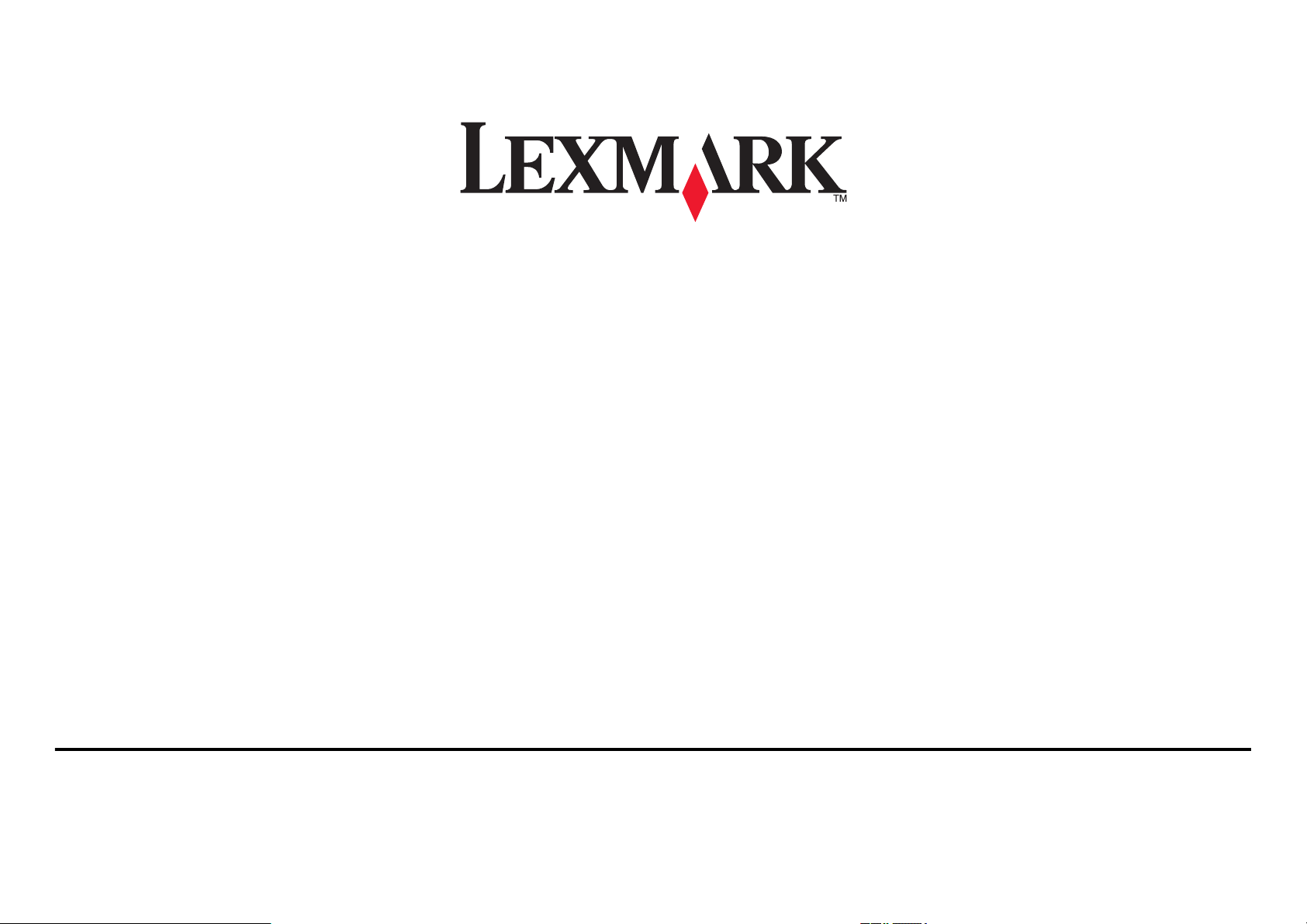
Ръководство за потребителя на факс 5600-6600 Series
2008 www.lexmark.com
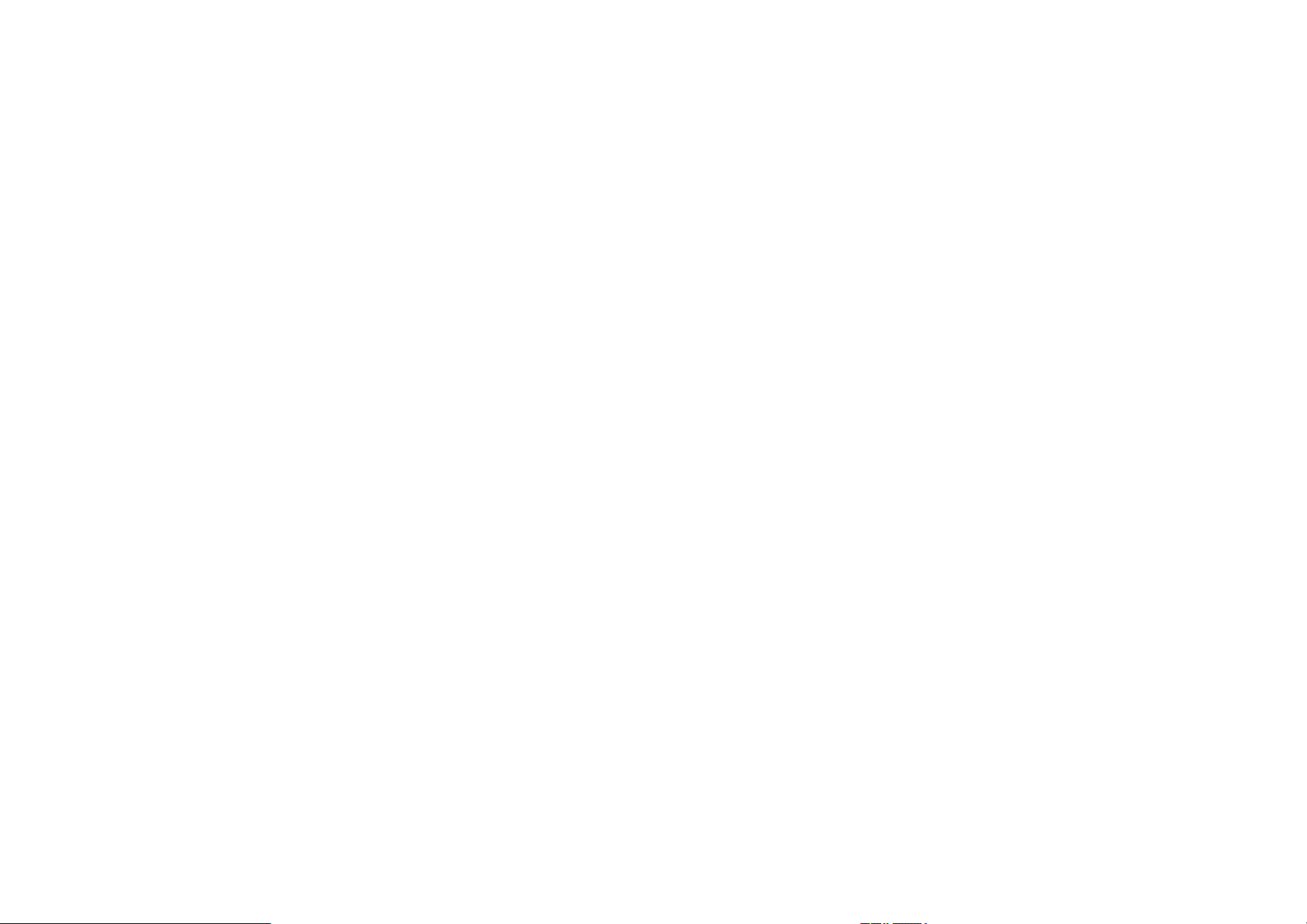
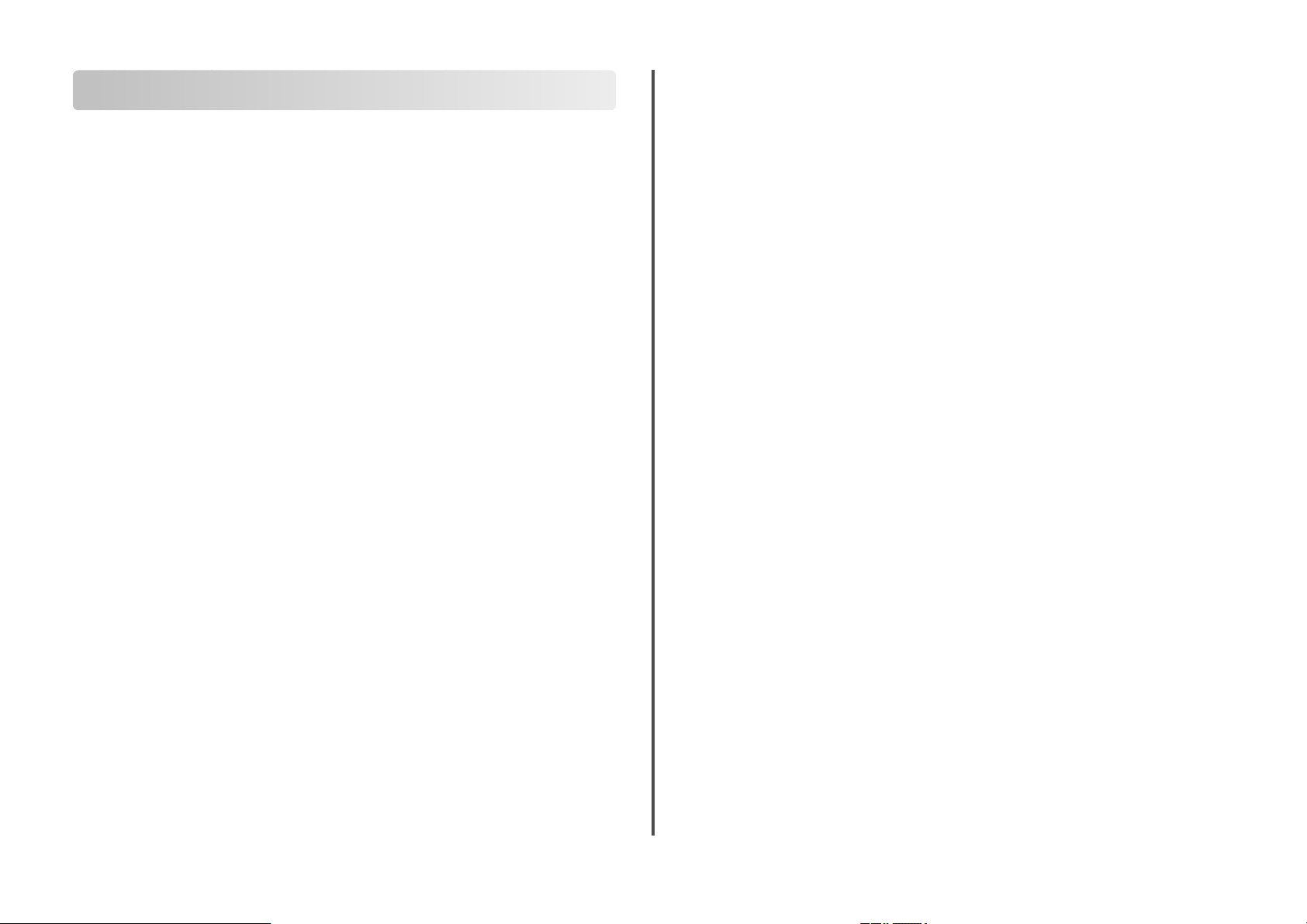
Съдържание
Въведение.................................................................................4
Откриване на информация за принтера.................................................................4
Запознаване с частите на принтера......................................7
Запознаване с частите на принтера........................................................................7
Настройване на код за ръчен отговор на факс......................................................... 27
Настройка за изпращане на факс през телефонна централа ................................. 27
Работа с факсове....................................................................................................27
Задаване на долен колонтитул на факс.................................................................... 27
Отпечатване на отчети за дейността на факса ........................................................ 28
Отпечатване на списък с настройките на факса ...................................................... 28
Блокиране на нежелани факсове............................................................................... 28
Блокиране на нежелани промени в настройките на факса...................................... 29
Fax Setup (Настройка на факс).............................................10
Подготвяне на принтера за изпращане на факс..................................................10
Настройване на принтера само за копиране или само за факс .............................. 10
Използване на адаптор RJ11...................................................................................... 14
Избор на връзка за факс............................................................................................. 17
Свързване с телефонен секретар.............................................................................. 17
Свързване директно към стенна телефонна розетка............................................... 18
Свързване директно към стенна телефонна розетка в Германия .......................... 18
Свързване към компютър с модем ............................................................................ 19
Свързване с телефон.................................................................................................. 20
Ползване на цифрова телефонна услуга.................................................................. 20
Работа с факса........................................................................22
Зареждане на оригинални документи на стъклото на скенера...........................22
Зареждане на оригинални документи в автоматичното подаващо
устройство (АПУ)................................................................................................23
Изпращане на факс................................................................................................24
Изпращане на факс с помощта на контролния панел.............................................. 24
Изпращане на факс при активно повикване (Набиране при затворена
слушалка)................................................................................................................ 24
Изпращане на циркулярен факс в определено време ............................................. 24
Получаване на факс...............................................................................................25
Автоматично получаване на факс ............................................................................. 25
Ръчно получаване на факс......................................................................................... 25
Получаване на факс с телефонен секретар ............................................................. 25
Препращане на факсове............................................................................................. 25
Промяна на настройките на набиране..................................................................26
Настройка на Address Book (Адресна книга)............................................................. 26
Задаване на код за набиране..................................................................................... 26
Задаване на Caller ID (идентификация на повикващия) .......................................... 26
Задаване на специално позвъняване........................................................................ 27
Поръчване на касети ............................................................30
Поръчване на печатащи касети.............................................................................30
Отстраняване на неизправности.........................................31
Използване на софтуера за отстраняване на неизправности на
принтера (само за Windows).............................................................................31
Отстраняване на неизправности при инсталация................................................31
На дисплея се появява грешен език .......................................................................... 31
Бутонът за захранване не свети ................................................................................ 31
Софтуерът не се инсталира ....................................................................................... 32
Деинсталирайте и повторно инсталирайте софтуера.............................................. 32
Отстраняване на неизправности при работа с факс...........................................33
Не може да се изпраща или получава факс ............................................................. 33
Мога да изпращам, но не и да получавам факсове.................................................. 34
Мога да получавам, но не и да изпращам факсове.................................................. 35
Принтерът получава празен факс.............................................................................. 35
Полученият факс е с лошо качество на печат.......................................................... 36
На дисплея не се показва информация относно идентификацията на
повикващия............................................................................................................. 36
Fax Error (Грешка на факса
Fax Mode Unsupported (Режимът за факса не се поддържа)................................... 36
Remote Fax Error (Грешка на получаващия факс) .................................................... 37
Phone Line Busy (Телефонната линия е заета)......................................................... 37
Грешка на телефонната линия................................................................................... 37
Няма отговор................................................................................................................ 38
Failed to Connect (Неуспешно свързване) ................................................................. 38
) ....................................................................................... 36
Известия...................................................................................39
Предизвестие за нова версия................................................................................39
Съдържание
3
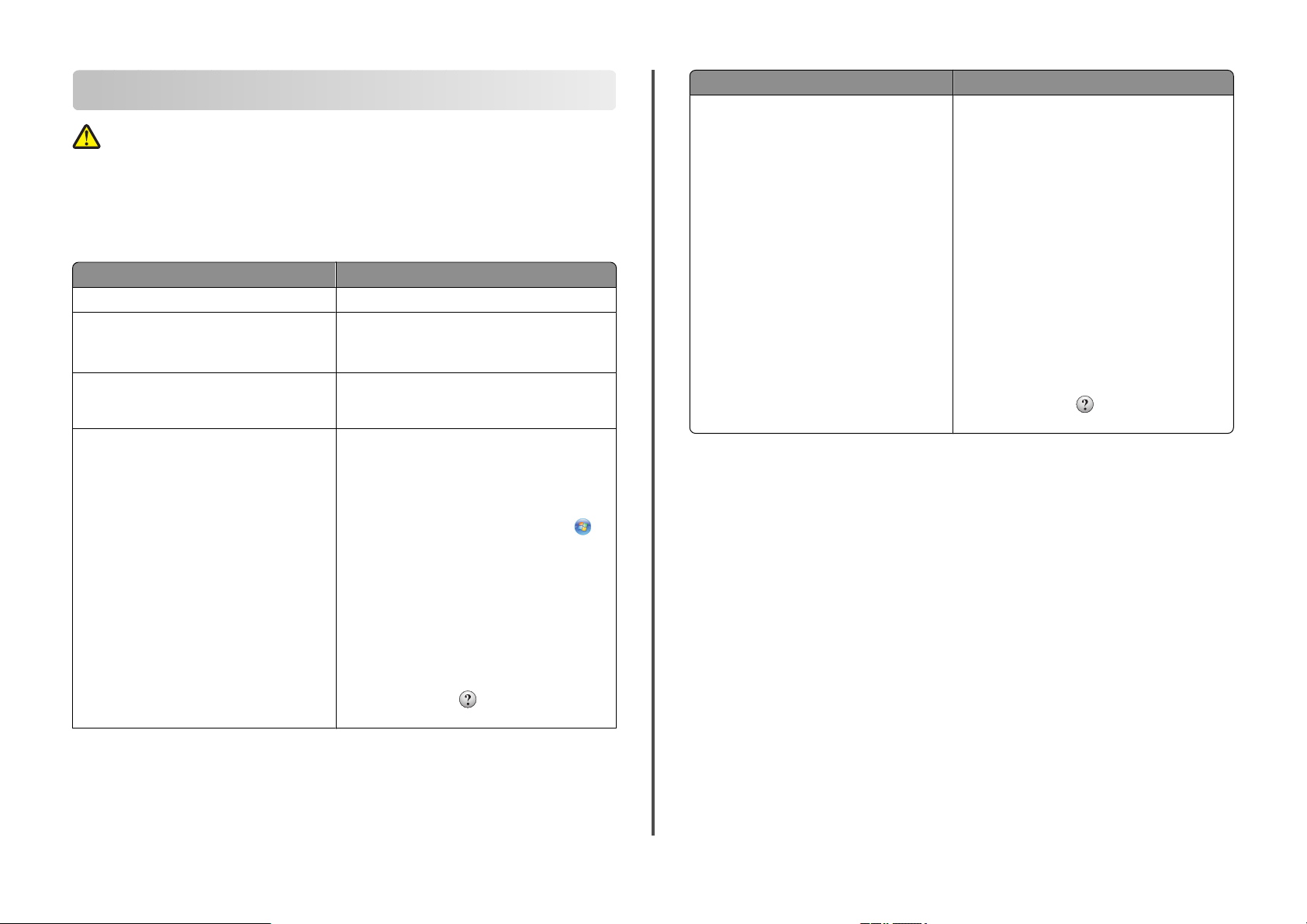
Въведение
ВНИМАНИЕ—ОПАСНОСТ ОТ ПОТЕНЦИАЛНО НАРАНЯВАНЕ: За намаляване на
риска от пожар използвайте само 26 АWG или по-голям телекомуникационен (RJ-11)
кабел при включване на този продукт в обществената телефонна мрежа.
Откриване на информация за принтера
Публикации
Вижте За
Листовка за Бърза настройка Начални инструкции за настройката.
Отпечатано Ръководство за мрежата /
Ръководство за факс
Електронно Ръководство за потребителя Пълни указания за ползването на принтера.
Помощ за Windows Допълнителни инструкции за използване на
Допълнителни инструкции за настройката.
Забележка: Вашият принтер може да не се
достави с тези публикации.
Електронната версия се инсталира автоматично със софтуера на принтера.
софтуер на принтера под операционна
система Windows. Help (Помощ) се инсталира
автоматично с програмите.
1 Направете едно от следните неща:
• В Windows Vista кликнете върху .
• В Windows XP или по-стари версии
кликнете върху Start (Старт).
2 Кликнете върху All Programs (Всички
програми) или Programs (Програми) и
след това от списъка изберете папката, в
която се намира програмата на принтера.
3 От програмата кликнете върху Help
(Помощ), за да видите основната
страница на Help (Помощ).
Кликнете върху
мация, свързана с текущата операция.
, за да видите инфор-
Вижте За
Помощ за Мас
Забележка: Вашият принтер може да няма
поддръжка за Macintosh и може да няма
тази Help (Помощ).
Допълнителни инструкции за използване на
софтуер на принтера под операционна
система Macintosh. Help (Помощ) се
инсталира автоматично с приложенията.
1 От десктопа Finder (Търсач) кликнете два
пъти върху папката на принтера.
2 Кликнете два пъти върху приложението.
3 От приложението кликнете върху Help
(Помощ) от лентата на менюто, за да
видите основната страница на Help
(Помощ).
Забележка: Ако имате няколко отворени
приложения, се уверете, че приложението, което искате да използвате, е
активно. Правилната лента на менюто не
се появява, ако приложението не е
активно. Кликнете върху основния екран,
активирате приложението.
за да
Кликнете върху
мация, свързана с текущата операция.
, за да видите инфор-
Въведение
4
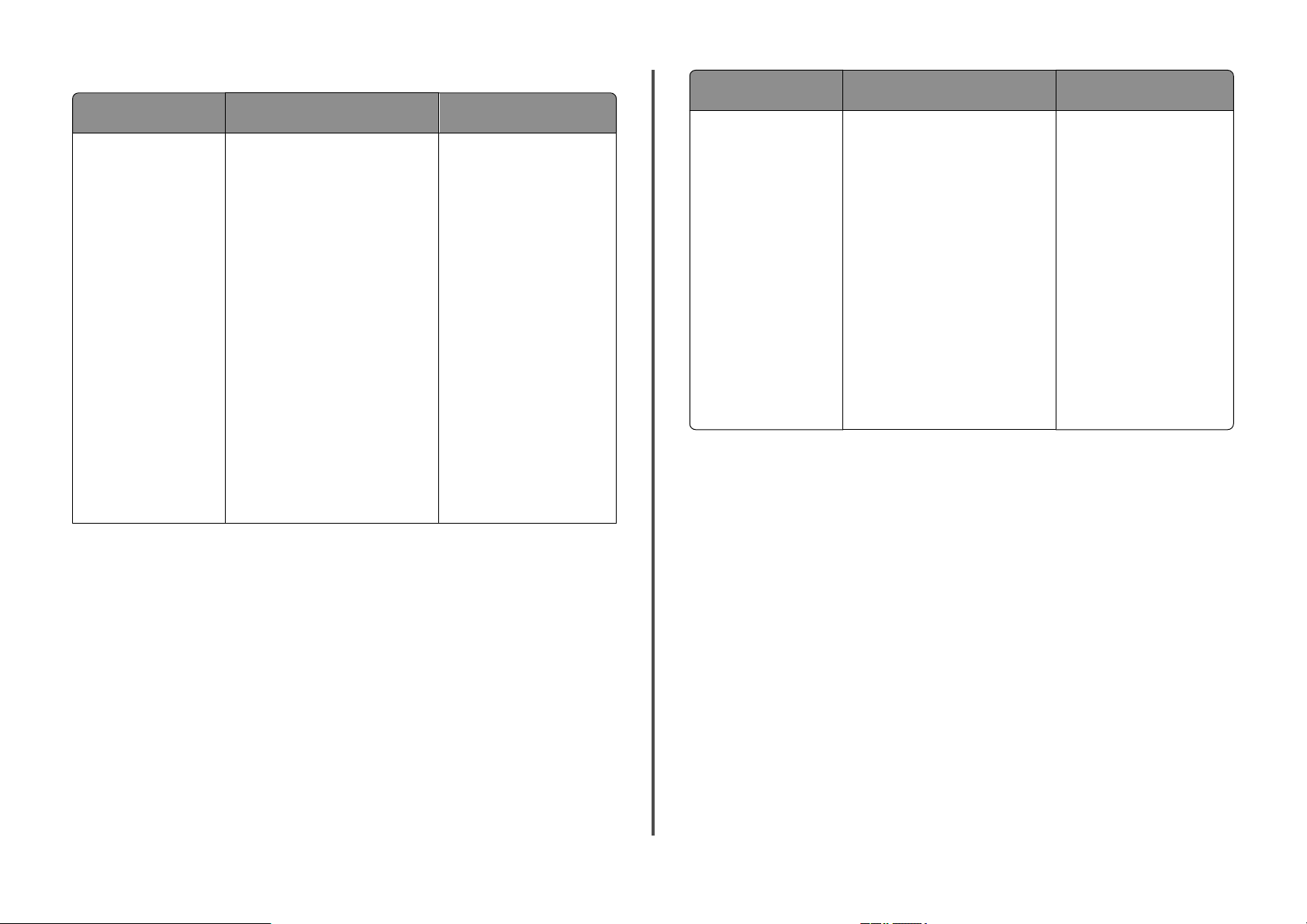
Поддръжка за клиенти
Описание Къде да ни намерите (Северна
Поддръжка по
телефона
Америка)
Обадете ни се на:
• САЩ: 1-800-332-4120
– Понеделник-петък (8:00 ч –
23:00 ч ET), събота (обяд 18:00 ET)
• Канада: 1-800-539-6275
– Поддръжка на английски
език: Понеделник-петък
(8:00 ч –23:00 ч ET), събота
(обяд - 18:00 ET)
– Поддръжка на френски
език: Понеделник-петък
(09:00 –19:00 ч ЕТ)
• Мексико: 01-800-253-9627
– Понеделник-петък (8:00 –
20:00 ч ET)
Забележка: Телефонните номера
и работното време на отдела за
поддръжка подлежат на промяна
без предизвестие. За най-новите
телефонни номера вижте отпечатаната гаранция, която е
доставена с принтера.
Къде да ни намерите
(други страни)
Телефонните номера и
часовете за поддръжка
варират според държавата
или региона.
Посетете нашия уебсайт на
адрес www.lexmark.com.
Изберете държава или
регион и след това връзката
към Customer Support
(Поддръжка за клиенти).
Забележка: За допълни-
телна информация относно
контакта с Lexmark вижте
отпечатаната гаранция,
която е доставена с
принтера.
Описание Къде да ни намерите (Северна
Поддръжка по
електронната поща
Америка)
За поддръжка по електронна
поща, моля, посетете нашия
уебсайт: www.lexmark.com.
1 Кликнете върху SUPPORT
(ПОДДРЪЖКА).
2 Кликнете върху Technical
Support (Техническа
поддръжка).
3 Изберете семейството, към
което принадлежи принтерът.
4 Изберете модела принтер.
5 От раздела Support Tools
(Поддържащи инструменти)
кликнете върху e-Mail Support
(Поддръжка по електронна
поща).
6 Попълнете формуляра и след
това кликнете върху Submit
Request (Предай запитване).
Къде да ни намерите
(други страни)
Поддръжката по електронна
поща варира според
държавата или региона и в
някои случаи може да не е
налична.
Посетете нашия уебсайт на
адрес www.lexmark.com.
Изберете държава или
регион и след това връзката
към Customer Support
(Поддръжка за клиенти).
Забележка: За допълни-
телна информация относно
контакта с Lexmark вижте
отпечатаната гаранция,
която е доставена с
принтера.
Въведение
5
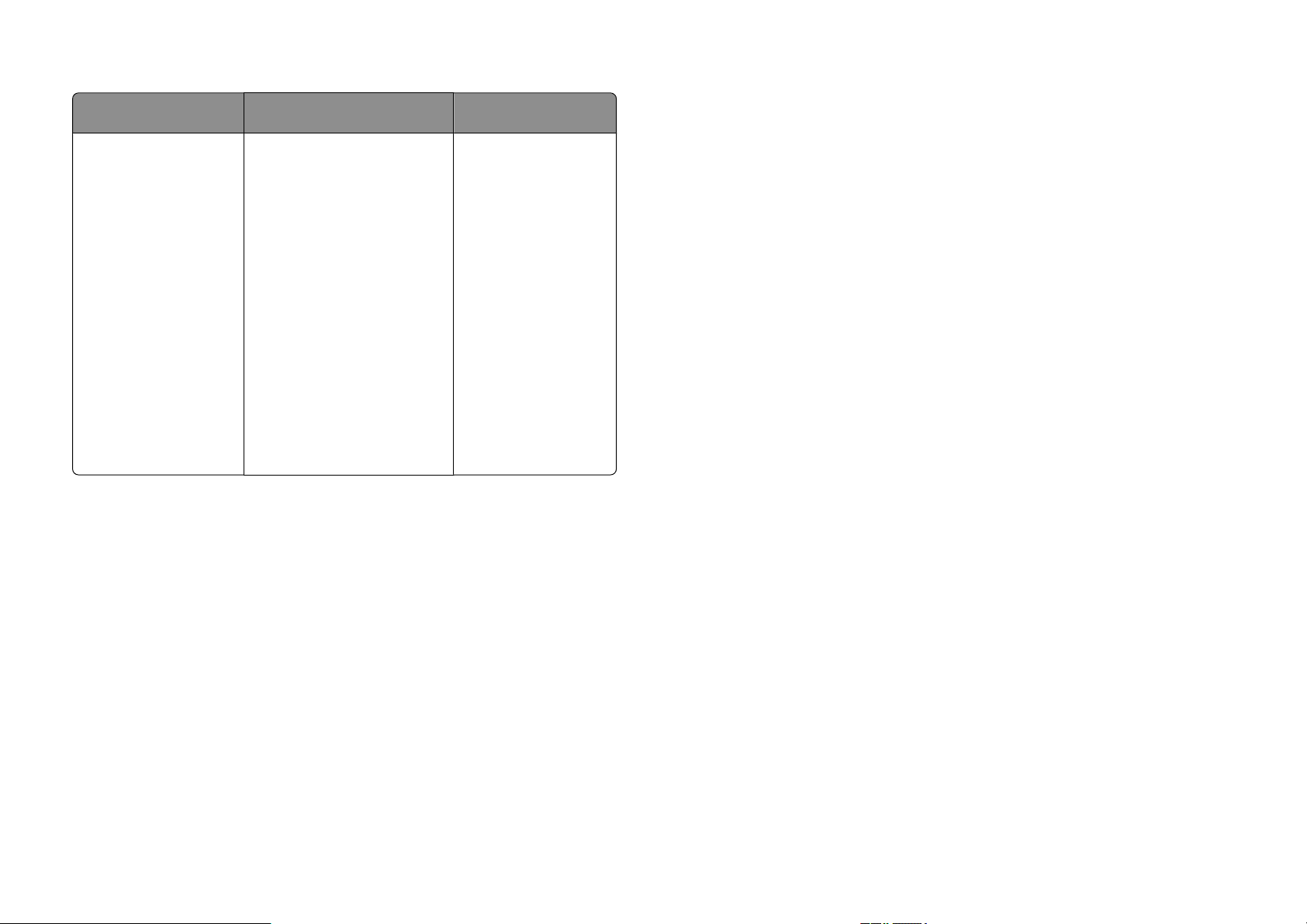
Ограничена гаранция
Описание Къде да ни намерите (САЩ) Къде да ни намерите
Информация за ограничената гаранция
Lexmark International, Inc.
предоставя ограничена
гаранция, че този принтер
няма да даде дефект на
материала и изработката в
срок от 12 месеца след
датата на закупуване.
За да видите ограниченията и
условията на тази ограничена
гаранция, вижте "Декларацията за
ограничена гаранция", доставена
с този принтер или дадена на
адрес www.lexmark.com.
1 Кликнете върху SUPPORT
(ПОДДРЪЖКА).
2 Кликнете върху Warranty
Information (Информация за
гаранцията).
(други страни)
Информацията за гаранцията варира според
държавата или региона.
Вижте отпечатаната
гаранция, доставена с
принтера.
3 Кликнете върху Statement of
Limited Warranty for Inkjet
(Декларация за ограничена
гаранция за мастиленоструен принтер) & All-In-One
Printers (Принтери "Всичко
в едно").
4 Превъртете през уебстра-
ницата, за да видите гаранцията.
Запишете следната информация (намира се на квитанцията от магазина и отзад на принтера)
и я дръжте подръка, когато осъществявате връзка с клиентска поддръжка, за да могат да ви
обслужат по-бързо:
• номер на типа уред
• сериен номер
• дата на закупуване
• магазин на закупуване
Въведение
6
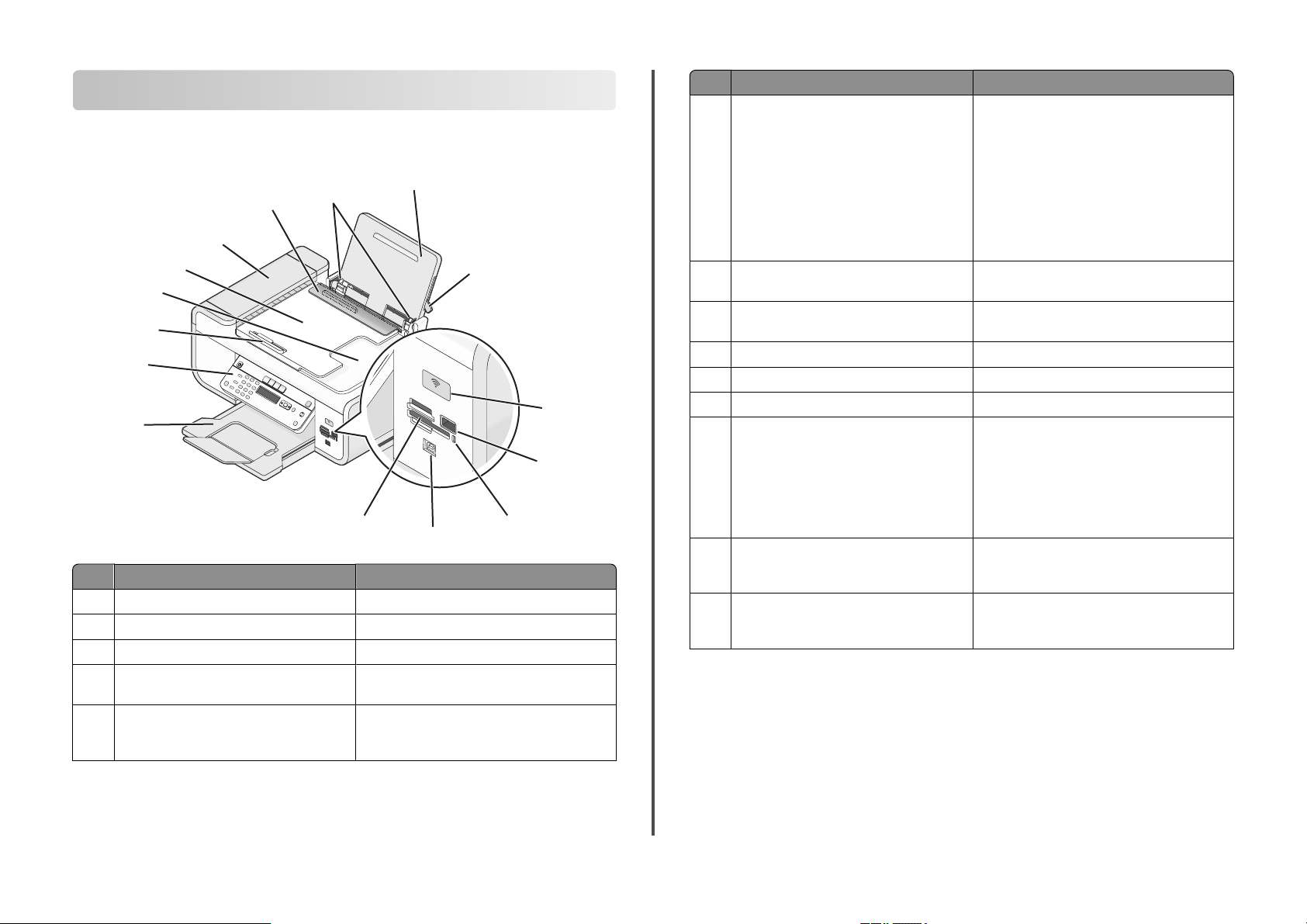
Запознаване с частите на принтера
Запознаване с частите на принтера
4
3
5
6
7
8
9
W
I
P
R
I
N
F
T
I
N
I
10
G
11
Използвайте За да
1 Лост за наместване на хартията Нагласите водачите за хартията.
2 Поставката за хартия Заредите с хартия.
3 Водачите на хартията Задържите хартията права при подаване.
4 Защитата на листоподаващото
устройство
5 Автоматично подаващо устройство
(АПУ)
Предотвратите падането на предмети в
гнездото за хартия.
Сканирате, копирате или изпращате по
факс документи от повече страници с
формат letter, legal и A4.
2
1
W
I
P
R
I
N
F
T
IN
I
G
15
14
13
12
Използвайте За да
6 Тава на автоматичното подаващо
устройство (АПУ)
Зареждате оригиналните документи в
АПУ. Препоръчва се, когато сканирате,
копирате или изпращате по факс
документи, състоящи се от повече
страници.
Забележка: Не зареждайте пощенски
картички, снимки, малки обекти или тънки
материали (като изрезки от списания) в
АПУ. Тези неща поставяйте върху
стъклото на скенера.
7 Изходна тава на автоматичното
подаващо устройство (АПУ)
8 Водач на хартията в автоматичното
Придържате документите на изхода на
АПУ.
Подавате правилно хартията в АПУ.
подаващо устройство (АПУ)
9 Контролния панел на принтера Работите с принтера.
10 Изходната тава за хартия Задържите хартията при излизането й.
11 Слотовете за карти с памет Поставите картата с памет.
12 Quick Connect порт за лаптоп
Забележка: Вашият модел принтер
може да няма този порт.
Свържете лаптопа към принтер чрез USB
кабел.
Предупреждение — вероятна
повреда: Не докосвайте USB порта, освен
в случаите, когато включвате или
изключвате USB кабел или инсталационен
кабел.
13 Индикатора на четеца на карти Проверите състоянието на четеца на
карти. Индикаторът мига, за да обозначи,
че картата с памет се използва.
14 PictBridge порт Свържете съвместим с PictBridge цифров
фотоапарат или флаш устройство с
принтера.
Запознаване с частите на принтера
7
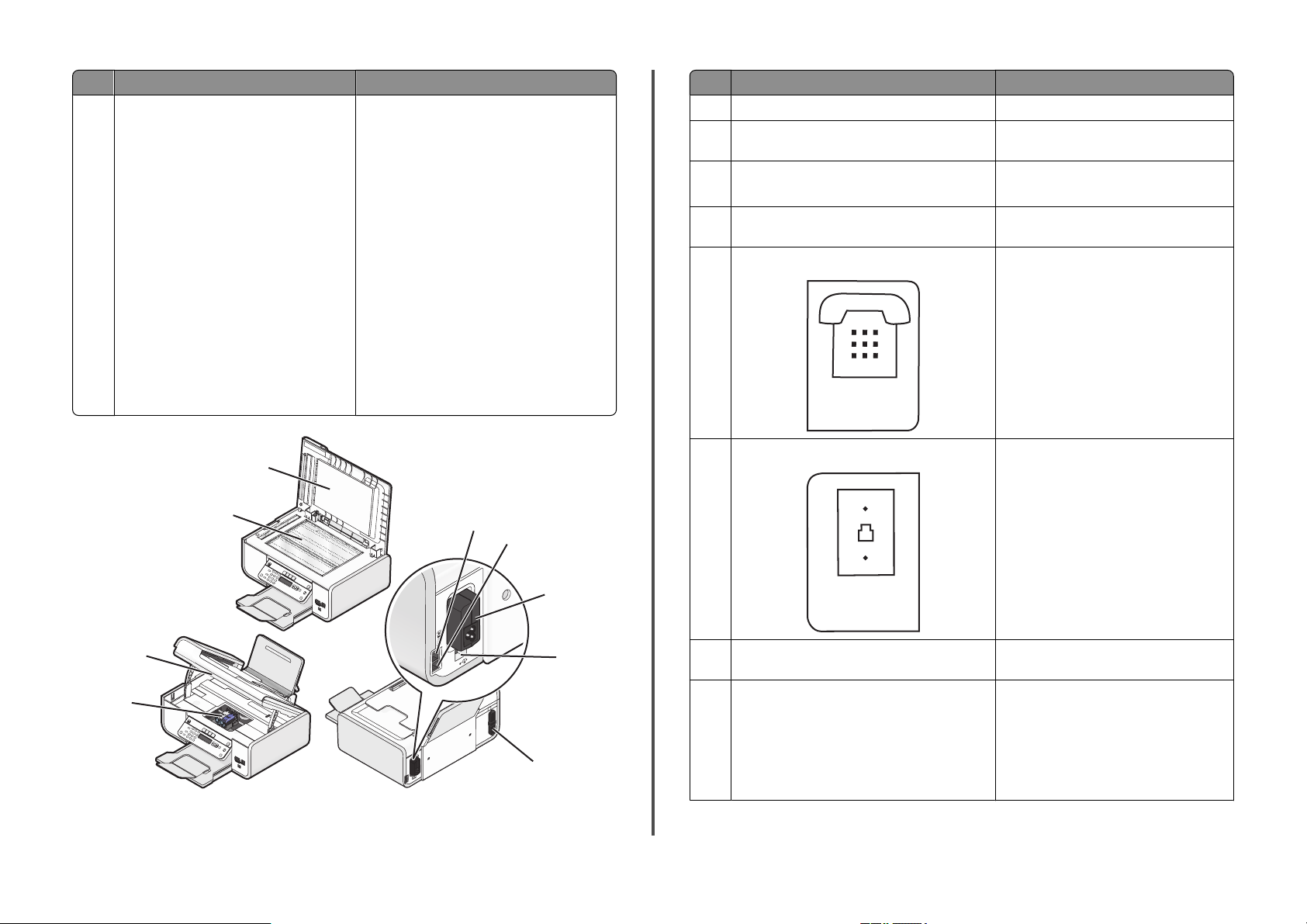
Използвайте За да
EXT
LINE
15 Индикатор Wi-Fi
Забележка: Възможно е вашият модел
принтер да няма възможност за
безжична връзка и да не разполага с
такъв индикатор.
Проверите състоянието на безжичната
връзка:
• Off (Изключено) показва, че принтерът
е изключен, в момента загрява или е в
енергоспестяващ режим. В енергоспестяващ режим индикаторът за
захранване мига.
• Оранжево
- показва, че принтерът все още не е
конфигуриран за работа в безжична
мрежа.
- показва, че принтерът е конфигуриран
за ad hoc връзка, но в момента не
комуникира с друго ad hoc устройство.
• Мигащо оранжево означава, че
принтерът е конфигуриран, но не може
да комуникира с безжичната мрежа.
• Зелено означава, че принтерът е
свързан към безжична мрежа.
Използвайте За да
1 Горния капак Достигнете до стъклото на скенера.
2 Стъклото на скенера Сканирате и копирате снимки и
3 Сканиращия модул
документи.
• Достигнете до печатащите касети.
• Изваждате заседналата хартия.
4 Носача на печатащата касета Поставите, смените или извадите
5 EXT порта
печатащата касета.
Свържете към принтера допълнителни
устройства, например факс модем или
модем за пренос на данни, телефон
или телефонен секретар. Възможно е
този начин на свързване да не се
предлага във всички държави или
региони.
Забележка: Извадете запушалката, за
да достигнете до порта.
1
6 LINE порта
2
5
6
7
3
8
4
7 Захранващия кабел с порта Свържете принтера към източник на
8 Заден USB порт Свържете принтера към компютър
9
Запознаване с частите на принтера
Свържете принтера към действаща
телефонна линия за изпращане и
получаване на факсове. Принтерът
трябва да бъде свързан към
телефонна линия, за да получава
входящи факсови повиквания.
Забележка: Не свързвайте допълни-
телни устройства към LINE порта, както
и DSL (цифрова абонатна линия), ISDN
(цифрова мрежа с интегрирани услуги)
или кабелен модем към принтера.
захранване.
чрез USB кабел.
Предупреждение — вероятна
повреда: Не докосвайте USB порта,
освен в случаите, когато включвате
или изключвате USB кабел или инсталационен кабел.
8
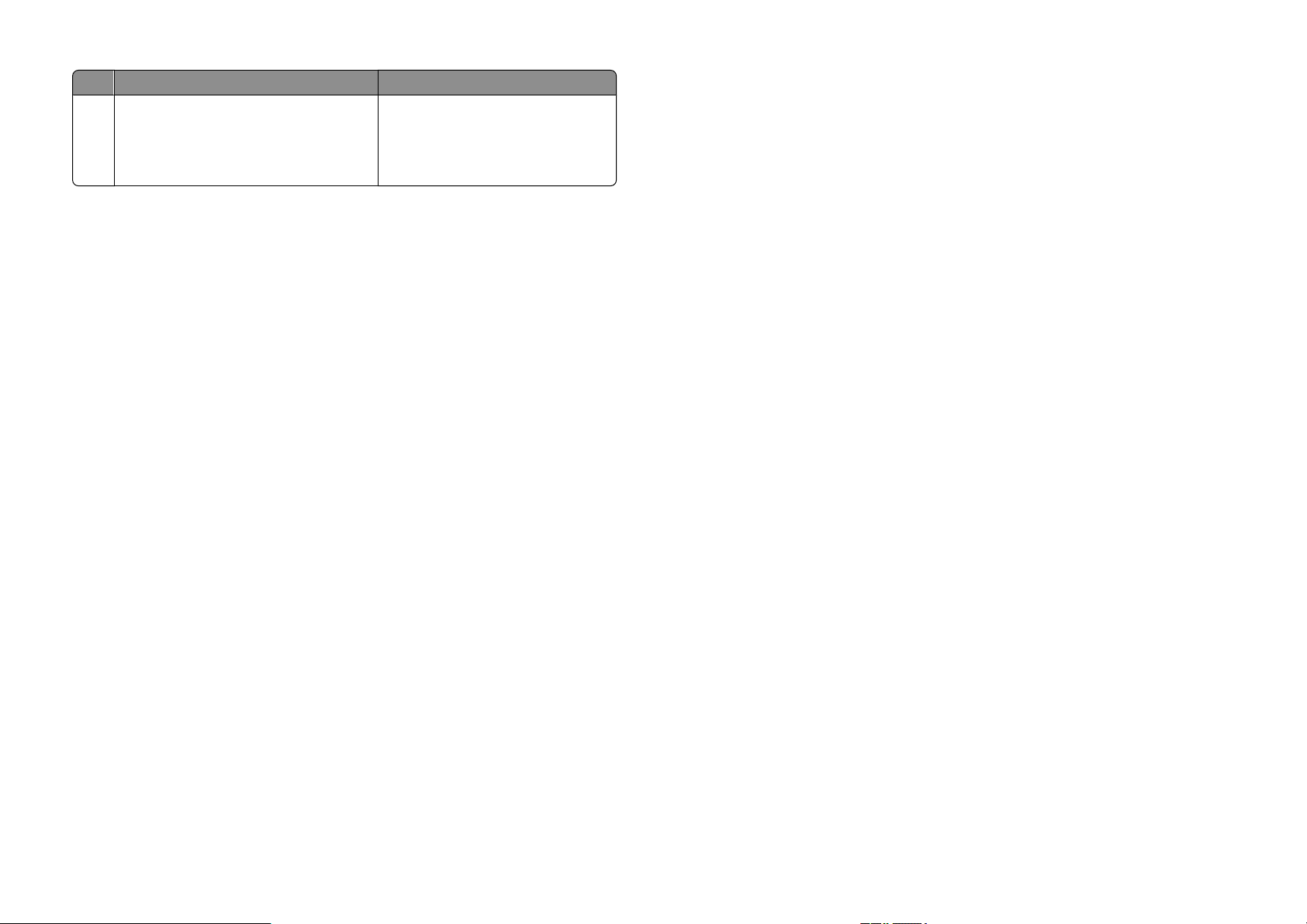
Използвайте За да
9 Вътрешния безжичен сървър за печат
Забележка: Възможно е вашият модел
принтер да няма възможност за безжична
връзка и да не разполага с такъв сървър за
печат.
Свържете принтера към безжична
мрежа.
Запознаване с частите на принтера
9
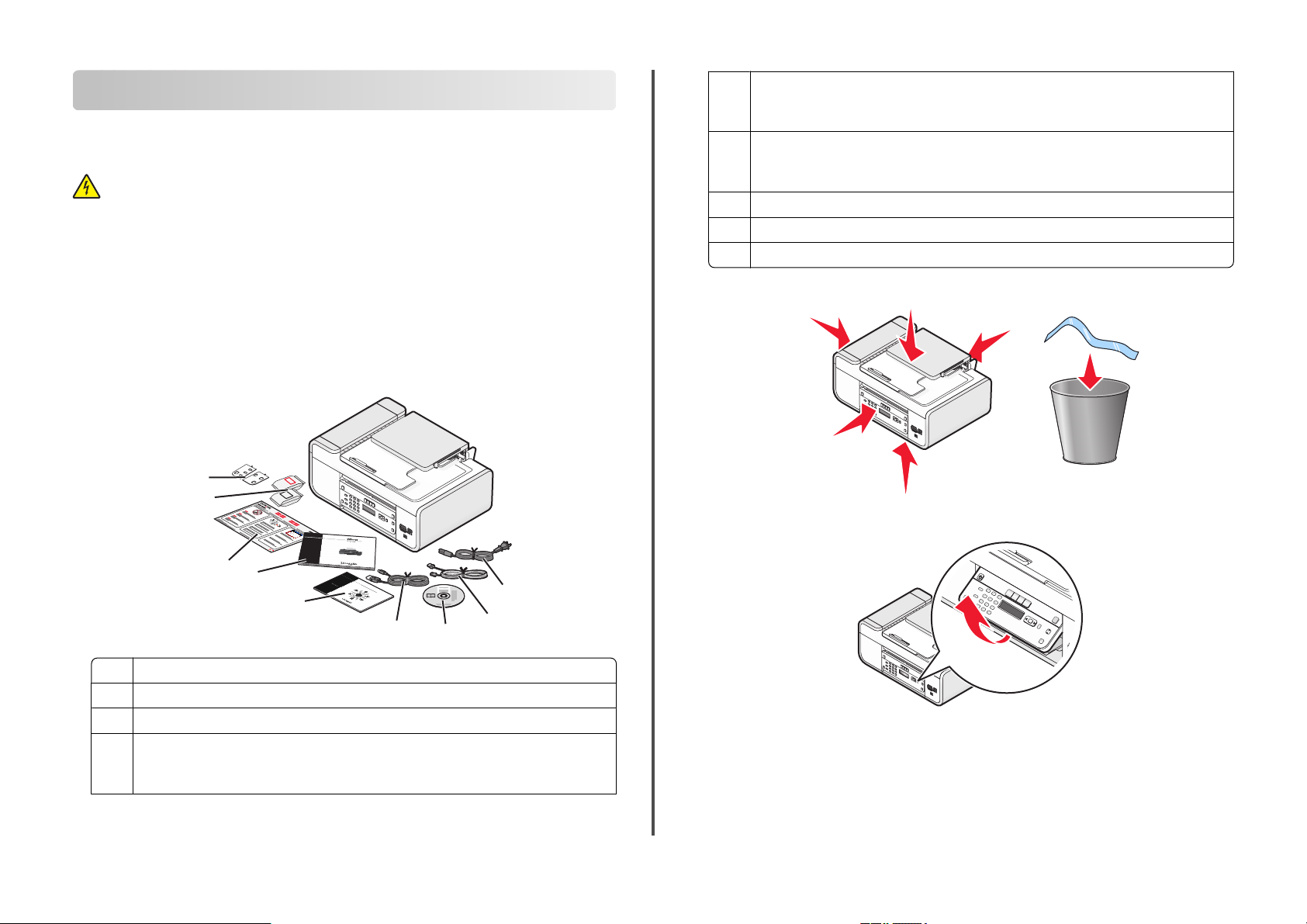
Fax Setup (Настройка на факс)
Подготвяне на принтера за изпращане на факс
ВНИМАНИЕ—ОПАСНОСТ ОТ ТОКОВ УДАР: Не използвайте функцията за факс по
време на гръмотевична буря. По време на гръмотевична буря не задавайте настройки
на продукта, не го използвайте и не създавайте никакви електрически или кабелни
връзки, като например включване на захранващ или телефонен кабел.
Настройване на принтера само за копиране или само за факс
Използвайте следните инструкции, ако не искате да свързвате принтера с компютър.
Забележка: Ако искате да свържете принтера с компютър, използвайте документацията за
инсталиране и компактдиска със софтуера за принтера, който се доставя с него.
1 Разопаковайте принтера.
Забележка: Съдържанието, например броят на касетите, може да варира според модела.
9
8
1
2
3
5 Ръководство за свързване в мрежа
Забележка: Вашият модел принтер може да не се доставя с настоящата публи-
кация.
6 Ръководство за факс
Забележка: Вашият модел принтер може да не се доставя с настоящата публи-
кация.
7 Листовка за Бърза настройка
8 Печатащи касети
9 Залепващи подложки за вашия език
2 Отстранете лентите и опаковъчните материали от всички части на принтера.
3 Вдигнете контролния панел на принтера.
7
6
5
4
1 Захранващ кабел
2 Телефонен кабел
3 Компактдиск със софтуер за принтера
4 USB кабел или инсталационен кабел
Забележка: Вашият модел принтер може да не се доставя с USB кабел. Купете
отделно USB кабел.
3
1
2
Fax Setup (Настройка на факс)
10
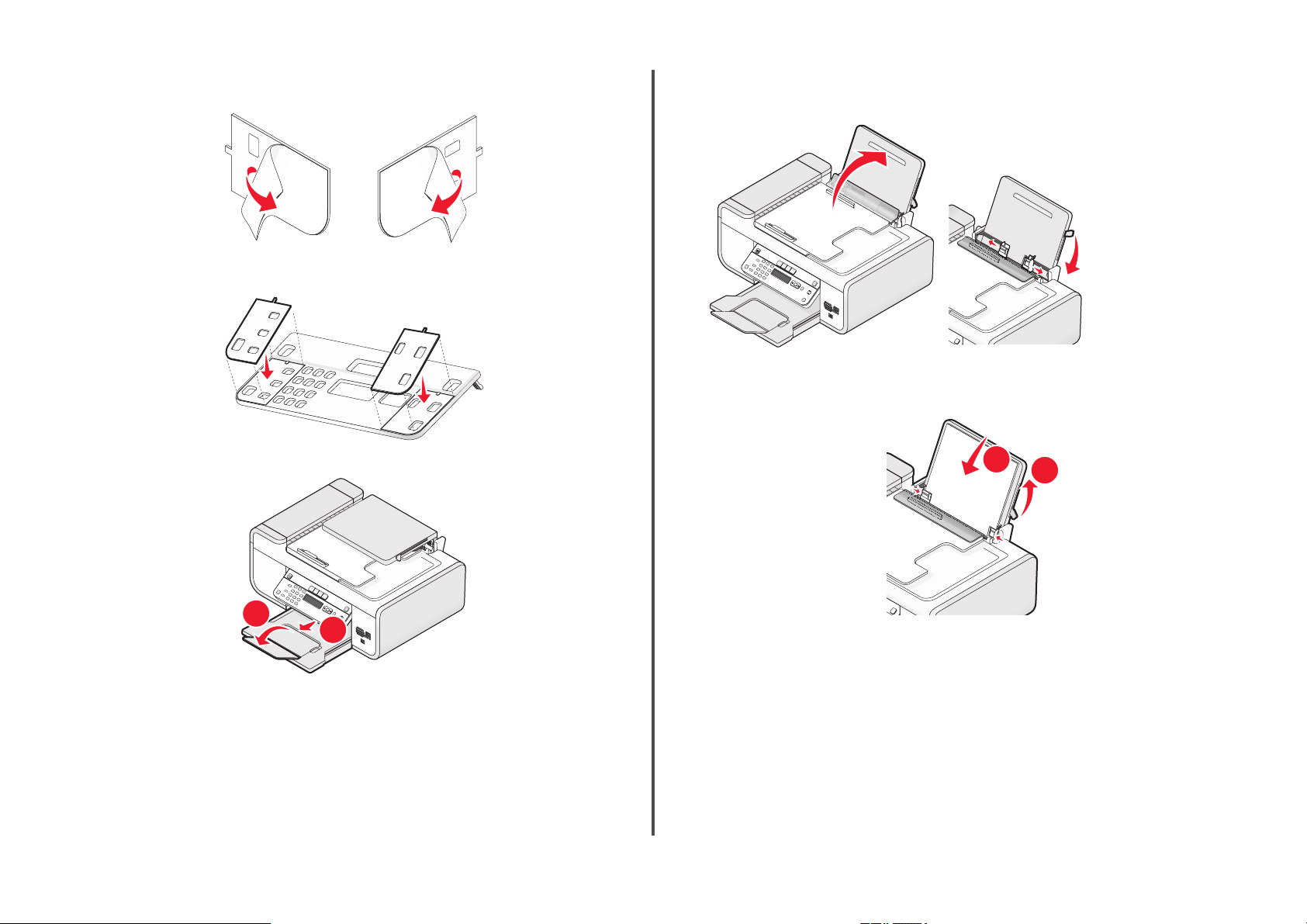
4 Ако е необходимо да се постави нова залепваща подложка за вашия език, отлепете
1
2
покритието от гърба на подложките, за да откриете залепващата повърхност.
5 Поставете залепващите подложки върху вдлъбнатините на контролния панел на принтера
и ги натиснете.
6 Удължете изходната тава за хартия.
7 Вдигнете поставката за хартия и след това натиснете надолу лоста за наместване на
хартията, за да разширите водачите на хартията.
8 Заредете с хартия и след това дръпнете нагоре лостчето за наместване на хартията, за
да настроите водачите за хартията. Водачите за хартията трябва плътно да опират в
краищата й.
2
1
Fax Setup (Настройка на факс)
11
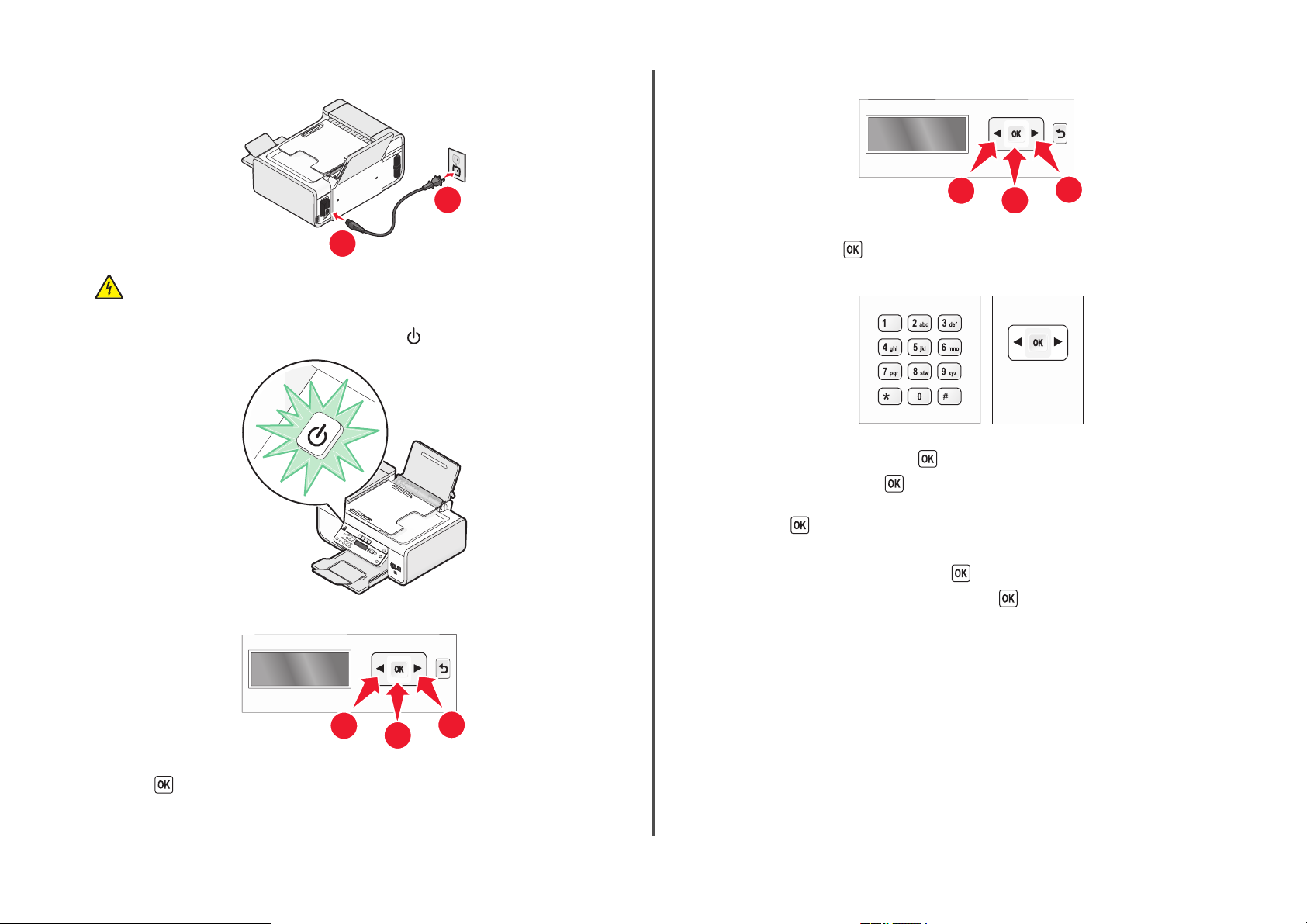
9 Включете захранващия кабел в принтера.
12 Ако бъдете подканени, изберете страната/региона.
1
ВНИМАНИЕ—ОПАСНОСТ ОТ ТОКОВ УДАР: Преди да свържете захранващия или
други кабели, прочетете информацията за безопасност, предоставена с този
продукт.
10 Ако принтерът не се включи автоматично, натиснете .
11 Изберете езика, ако бъдете подканени за това.
2
Натискайте бутоните със стрелки, докато се появят държавата или областта, които искате,
и след това натиснете
13 Задайте датата и часа.
а Чрез клавиатурата на контролния панел на принтера въведете месеца, датата и
годината и след това натиснете
б Въведете час и натиснете за запаметяване.
в С натискане на бутоните със стрелки изберете формат на часа и след това
натиснете
14 Задайте номер и име на факса.
а Въведете номер на факс и натиснете за запаметяване.
б Въведете име на факс и след това натиснете за запаметяване.
за запаметяване.
.
1
за запаметяване.
2
1
1
Натискайте бутоните със стрелки, докато се появи желаният език, и след това
натиснете
.
2
1
Fax Setup (Настройка на факс)
12
